Win11系统打开文件夹提示“找不到应用程序”的解决方法
听声音
当你在使用Windows 11系统时,可能会遇到一个常见问题:尝试打开文件夹时系统显示“找不到应用程序”的错误信息。这种情况可能由多种原因引起,但幸运的是,有一些简单的步骤可以帮助你解决这个问题。
恢复文件夹的正常访问的解决方法
一、运行注册表编辑器
首先,按下Win + R键打开“运行”对话框,输入`regedit`命令,然后按下确定或回车键。这将打开注册表编辑器。
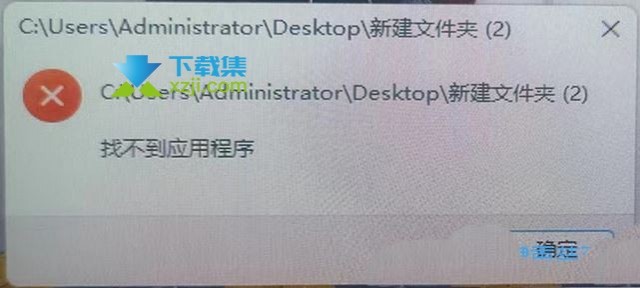
二、导航至相关注册表路径
在注册表编辑器中,依次展开到以下路径:`HKEY_CLASSES_ROOT\Folder\shell`。这是与文件夹打开行为相关的注册表路径。
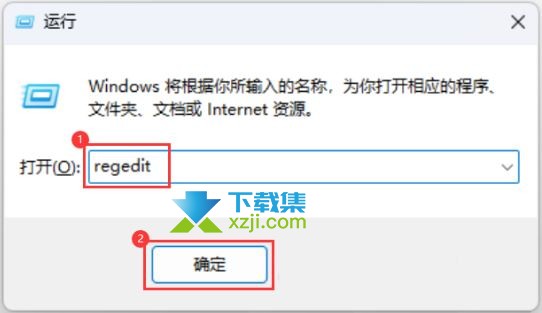
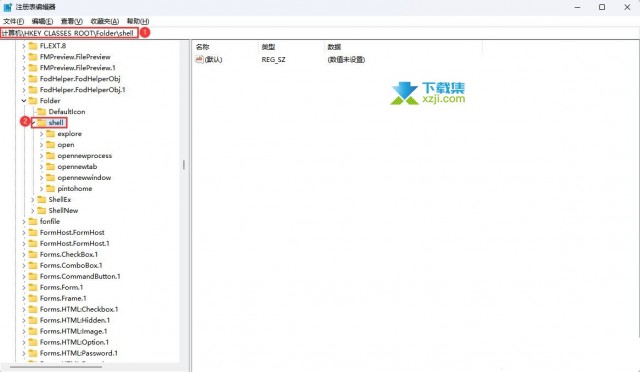
三、检查并删除第三方软件命名项
在“Shell”项下,通常会有一些默认项。如果在这里发现任何第三方软件创建的命名项,请右键点击并选择“删除”。注意:如果没有发现第三方软件命名项,可以跳过这一步,直接进行下一步。
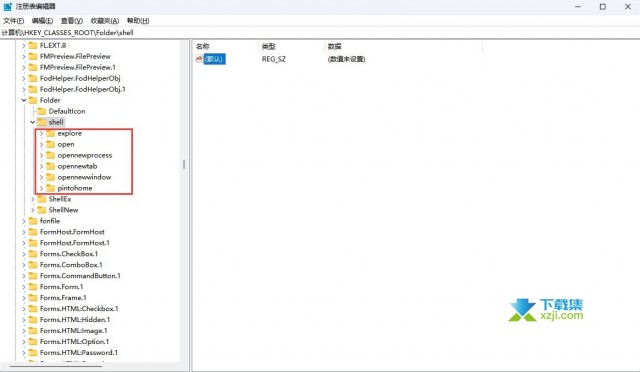
四、重置默认项设置
接下来,在左侧列表中点击“shell”,然后在右侧找到名为“默认”的项并双击它。在打开的对话框中,清空数值数据,然后点击“确定”。
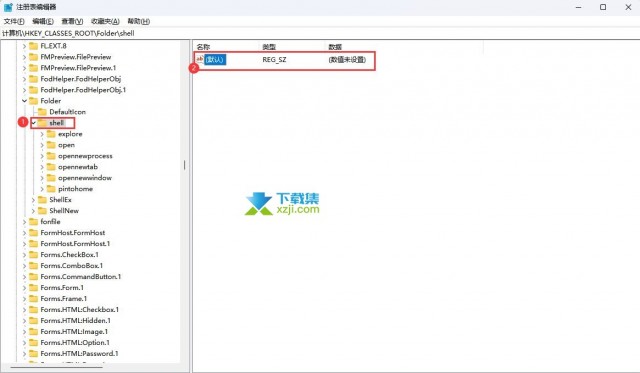
五、重启电脑
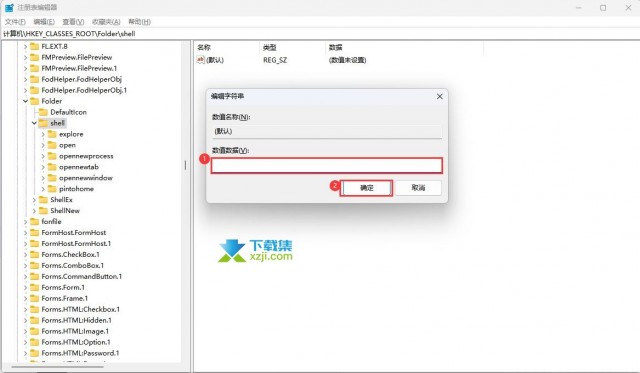
完成以上设置后,重启电脑。重启之后,检查文件夹是否可以正常打开。
以上步骤可以帮助解决Windows 11系统中打开文件夹时出现的“找不到应用程序”的问题。如果你遇到这个问题,按照上述步骤操作应该能够恢复正常。
